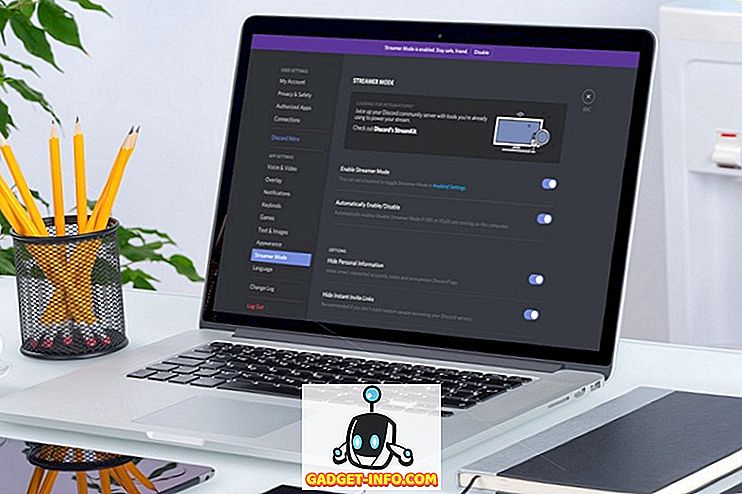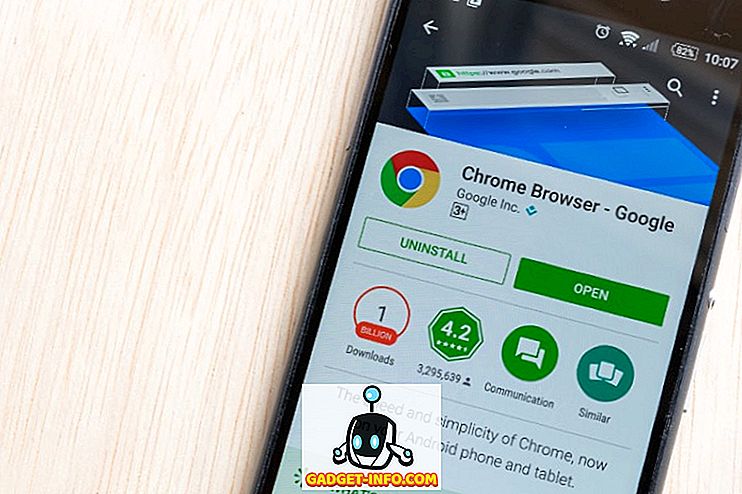Kāpēc tik daudzi cilvēki pieturas pie vienkārša teksta dokumentiem piezīmēm un uzdevumiem, kad mums ir visas šīs iedomātā lietotnes? Nu, dažreiz vienkāršākais risinājums ir labākais risinājums. Markdown labi iekļaujas šajā filozofijā, un ir daudz Linux Markdown rīku, kurus varat izmantot, ja vēlaties to sekot.

Rakstot Markdown, jūs izmantojat simbolus, piemēram, * un #, lai pievienotu struktūru dokumentam un uzsvērtu teksta daļas. Varat ievietot saites, zemsvītras piezīmes, citātus, kodu blokus un sarakstus, izveidot tabulas un rakstīt matemātikas formulas. Salīdzinot ar HTML, Markdown izskatās daudz tīrāks un vieglāk lasāms pat tad, ja skatās pamata teksta redaktorā:
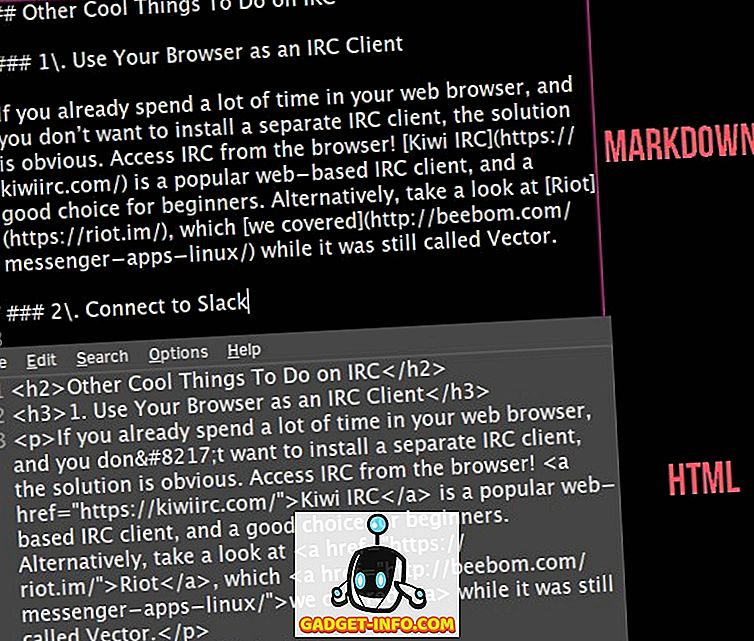
Vienkāršs un pārnēsājamais Markdown raksturs ļauj jums mainīt failus jebkurā teksta redaktorā. Tomēr, lai redzētu, kāds ir formatējums, jums būs nepieciešams Markdown redaktors, kas var interpretēt iezīmēšanas sintaksi. Citiem vārdiem sakot, lietotne pārveidos jūsu formatēšanas instrukcijas pilnībā formatētā tekstā .
Vai tas skan kā kaut kas, ko vēlaties izmēģināt? Vai vēlaties izveidot Markdown dokumentus Linux? Saka ne vairāk. Šeit ir desmit lieliski Linux Markdown redaktori, no kuriem izvēlēties.
1. CuteMarkEd
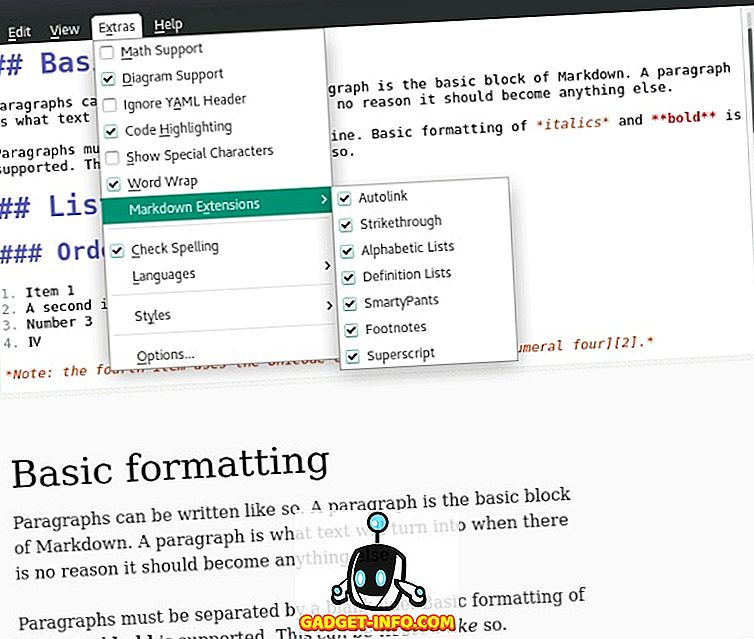
Turklāt, ievadot vārdu, CuteMarkEd parāda vārdu un rakstzīmju skaitu, ļauj eksportēt Markdown failus uz PDF un HTML, kā arī ļauj rakstīt matemātiskās formulas.
Tīmekļa vietne
2. LightMdEditor
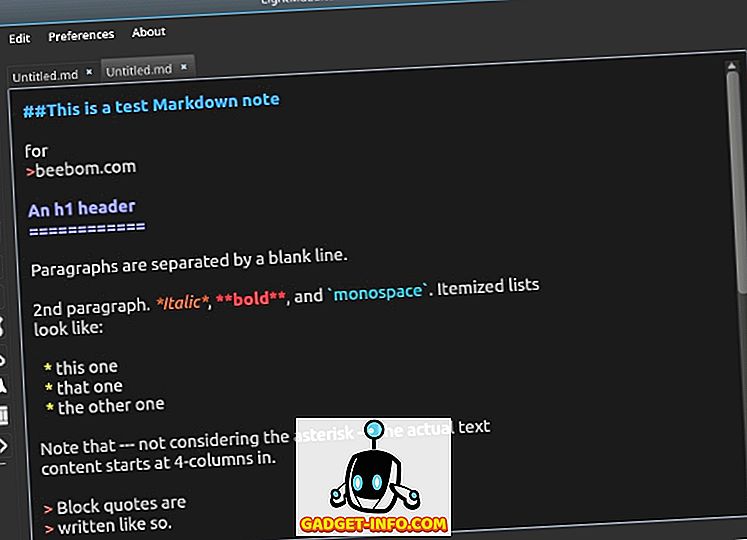
LightMdEditor ļauj viegli ievietot attēlus Markdown dokumentos un atbalsta vairākas cilnes, lai jūs varētu vienlaikus strādāt ar vairākiem failiem . Pieteikuma logu var sadalīt vertikāli vai horizontāli, un jūs varat arī pārslēgt satura rādītāju katram failam. Visbeidzot, interfeisu var pārveidot par vienu no diviem režīmiem - Focus un Full Screen - maksimālai produktivitātei.
Tīmekļa vietne
3. ReText
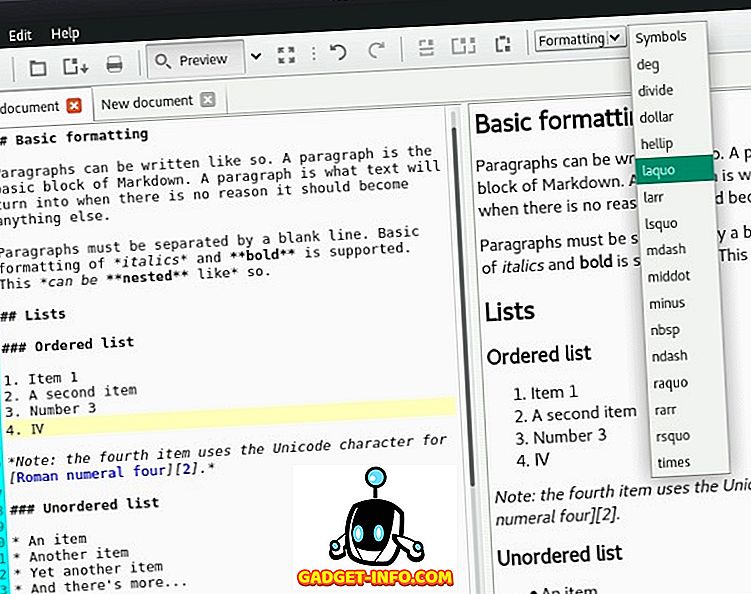
Izņemot to, ka tas ir labi aprīkots Linux Markdown redaktors ar atbalstu cilnēm, matemātikas formulām un tiešraides priekšskatījumu. Varat aktivizēt līniju numurus un iezīmēt pašreizējo līniju, saglabāt automātiskos dokumentus un ievietot speciālos simbolus no praktiskās nolaižamās izvēlnes.
Tīmekļa vietne
4. Ghostwriter
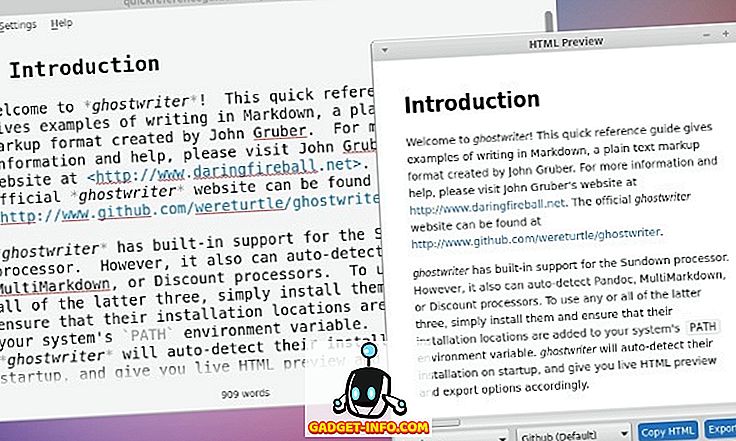
Ar Ghostwriter varat ātri pāriet no vienas pozīcijas uz citu dokumenta ietvaros un izcelt pašreizējo rindkopu, līniju vai vairākas rindas. Vēl viena atdzist iezīme ir iespēja ievietot attēlus, vienkārši velkot un nometot tos lietojumprogrammas logā.
Tīmekļa vietne
5. Ievērojams
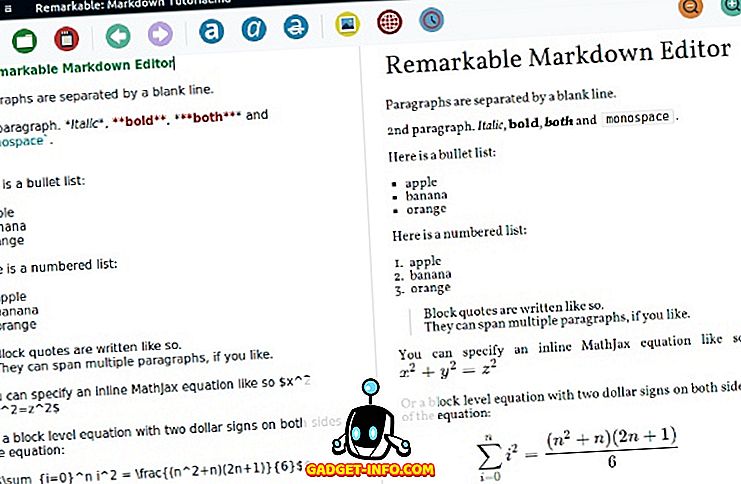
Divas salīdzinoši mazas lietas padara ievērojamu efektivitāti: tā automātiski pārvērš saites uz hipertekstu un parāda ievietotos attēlus tiešajā priekšskatījumā.
Tīmekļa vietne
6. MarkMyWords
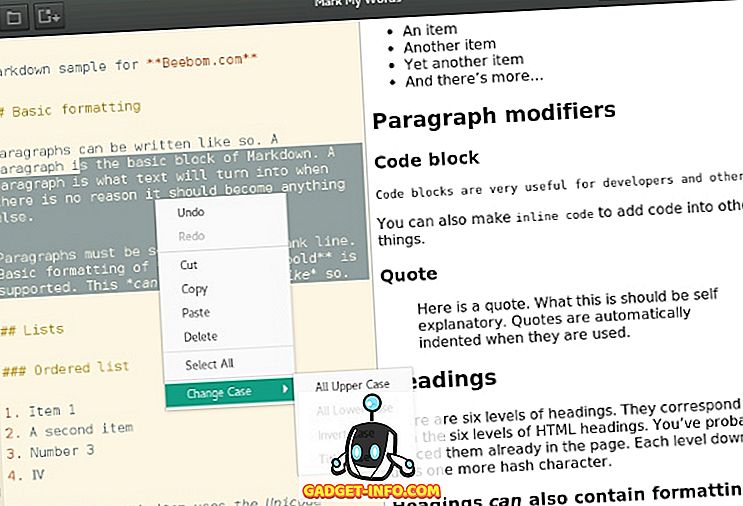
Tā kā tas ir tik vienkārši, šis redaktors var kalpot kā Markmark mācīšanās laukums vai vieglāka alternatīva iepriekš minētajam.
Tīmekļa vietne
7. Moeditor
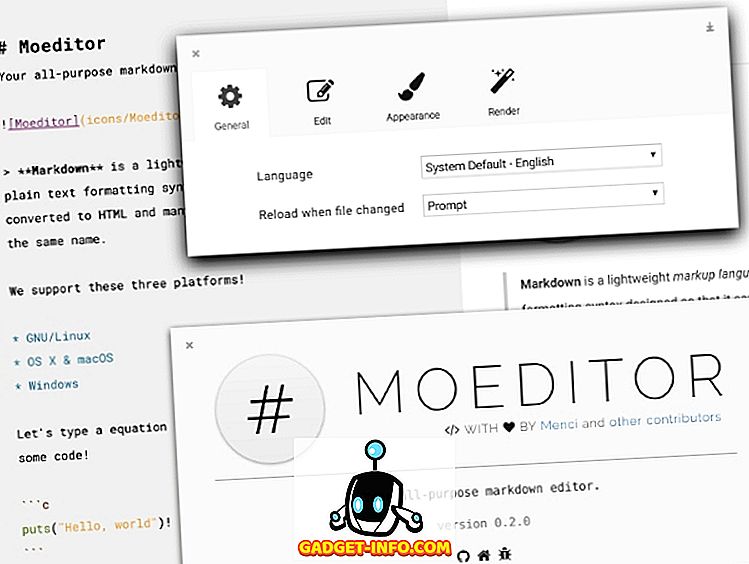
Tīmekļa vietne
8. Mango

Tīmekļa vietne
9. Bezkrāsains
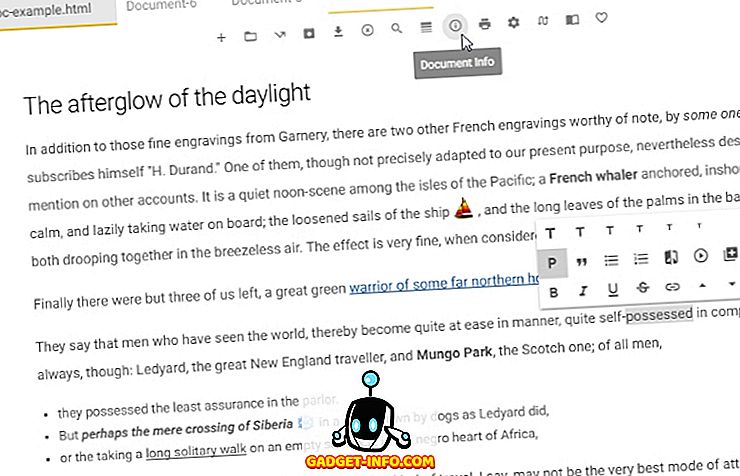
Dokumentā var pārvietoties ar rīku Satura rādītājs, ievietot emoļus un ievietot interaktīvu saturu, piemēram, YouTube, Vimeo un Twitch, vai pat Facebook ziņas. Teksta formatēšana ir īpaši praktiska, jo tā vienmēr ir pieejama, izmantojot peldošas ikonas.
Tīmekļa vietne
10. Abricotīns
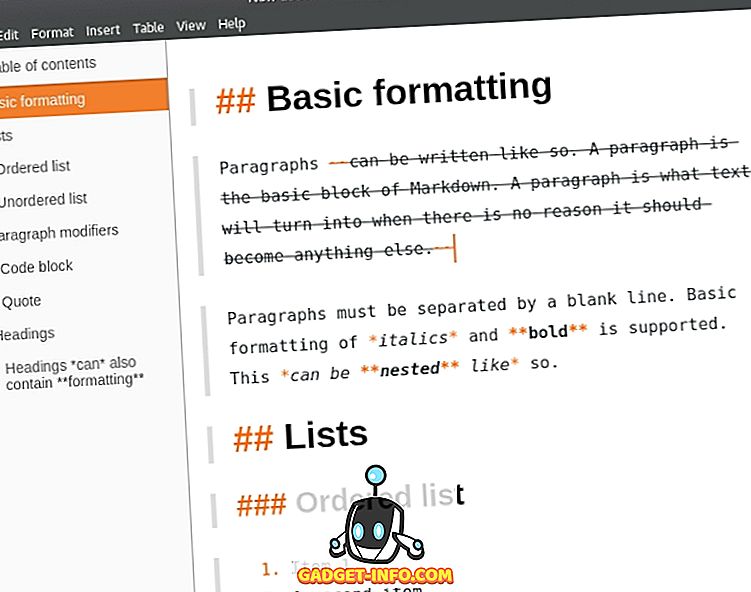
Ja jūsu rakstiski parasti ir daudz attēlu, Abricotine var patiešām noderēt. Tas ļauj ievietot attēlus no URL, pievienot visus mapes attēlus un pat ievietot YouTube videoklipus jūsu Markdown dokumentos.
Tīmekļa vietne
Izmantojiet savu iecienītāko teksta redaktoru
Ir laba iespēja, ka jūsu iecienītākais Linux teksta redaktors atbalsta Markdown, tāpēc jums nav jāinstalē vēl viena jauna lietotne. Vairumā gadījumu viss, kas Jums nepieciešams, ir spraudnis.
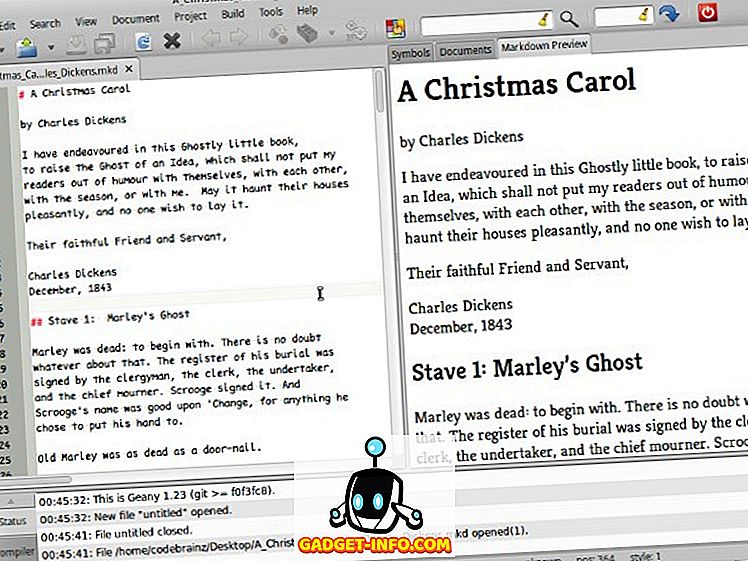
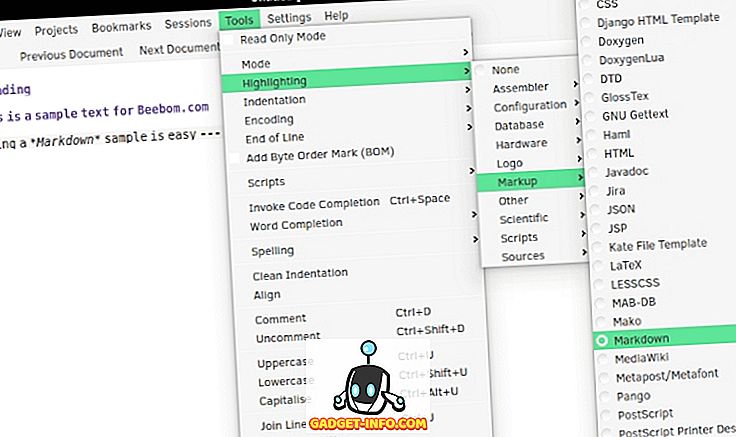
Emacs:
Atzīmēšanas priekšskatījums
Markdown Mode Plus
Emacs Markdown režīms
Vim:
Markim Vimam
Vim Markdown
Izveidojiet pārlūkprogrammā iezīmēšanas dokumentus
Vēl viena iespēja tiem, kas nevēlas atsevišķas Linux Markdown lietotnes: vienkārši izmantojiet tīmekļa pārlūkprogrammu. Web-Markmark redaktori ir ātrs un vienkāršs risinājums. Daži pieprasa, lai jūs paliktu tiešsaistē, kamēr citi strādā tikpat labi bezsaistē.
StackEdit izskatās minimālisma ziņā, bet sportiski izmanto virkni noderīgu funkciju: pareizrakstības pārbaudītāju, tiešraides priekšskatījumu, Dropbox un Google diska sinhronizāciju un tiešu dokumentu publicēšanu uz GitHub, Tumblr, WordPress un citiem pakalpojumiem.
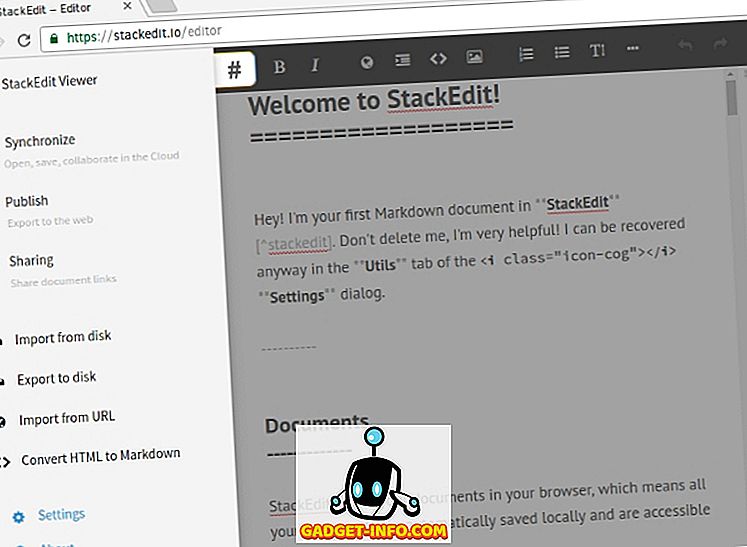
Ja jums nav daudz uzmanības par zvani un svilpes, mēģiniet rediģēt minimālisma tiešsaistes iezīmēšanas redaktoru. Lai uzlabotu veidu, kādā Firefox parāda Markdown dokumentus, apsveriet iespēju instalēt papildprogrammu Markdown Viewer. Chrome lietotāji var izmēģināt Markdown Preview Plus paplašinājumu šim pašam mērķim.
Bonuss: 5 Advanced Linux Markdown rīki
Mēs ceram, ka mēs esam ieinteresēti Markdown redaktoru Linux versijās, un jūs drīz sāksit izveidot savus dokumentus. Ja jūs jau esat apguvis Markdown, skatiet šos noderīgos rīkus:
- Pandoc ir iezīmēšanas konversijas lietderība ar iespaidīgu atbalstīto failu formātu sarakstu. Lai gan lielākā daļa Markdown redaktoru atbalsta tikai dažus formātus (parasti PDF un HTML), Pandoc ļauj pārvērst Markdown failus uz DOCX, EPUB, DocBook, OPML, LaTeX un vairāk. Ja nevēlaties to izmantot terminālī, Panconvert, iespējams, ir labākais GUI frontends, kas jums atvieglos.
- NoteHub ir Markin failu marķējums. Jūs varat koplietot savus dokumentus ar visiem vai aizsargāt tos ar paroli.
- mdp var pārveidot jūsu Markdown dokumentus slaidos prezentācijai. Tā kā tā ir CLI lietojumprogramma, prezentācija tiek parādīta terminālī.
- Piezīme ir spraudņu kolekcija, kas var uzlabot jūsu Markdown dokumentus. Varat tos izmantot, lai attīrītu kodu Markdown failos, noņemtu tukšas rindas un rindkopas, modificētu virsrakstus, saites un attēlus failos un daudz ko citu.
- Allmark darbojas kā tīmekļa serveris datorā un padara Markdown failus no izvēlētās mapes jūsu pārlūkprogrammā. Tas ir īpaši noderīgi, ja rakstāt e-grāmatu Markdown, jo jūs varat pārbaudīt navigāciju un saites starp dažādām lapām.
Tagad mēs gribētu dzirdēt no jums. Vai jūs izmantojat Markdown redaktoru Linux? Vai mēs aizmirsām iekļaut jūsu iecienītāko Linux Markdown lietotni? Informējiet mūs komentāros!